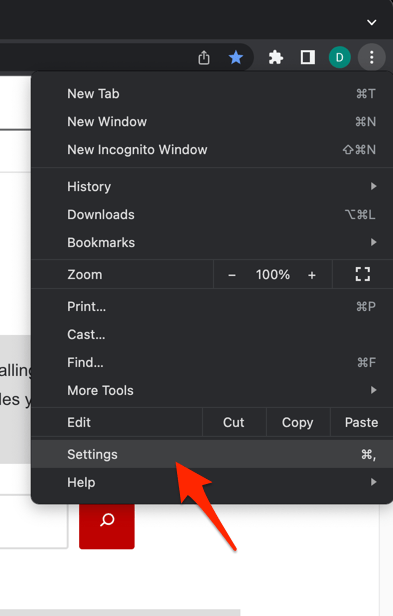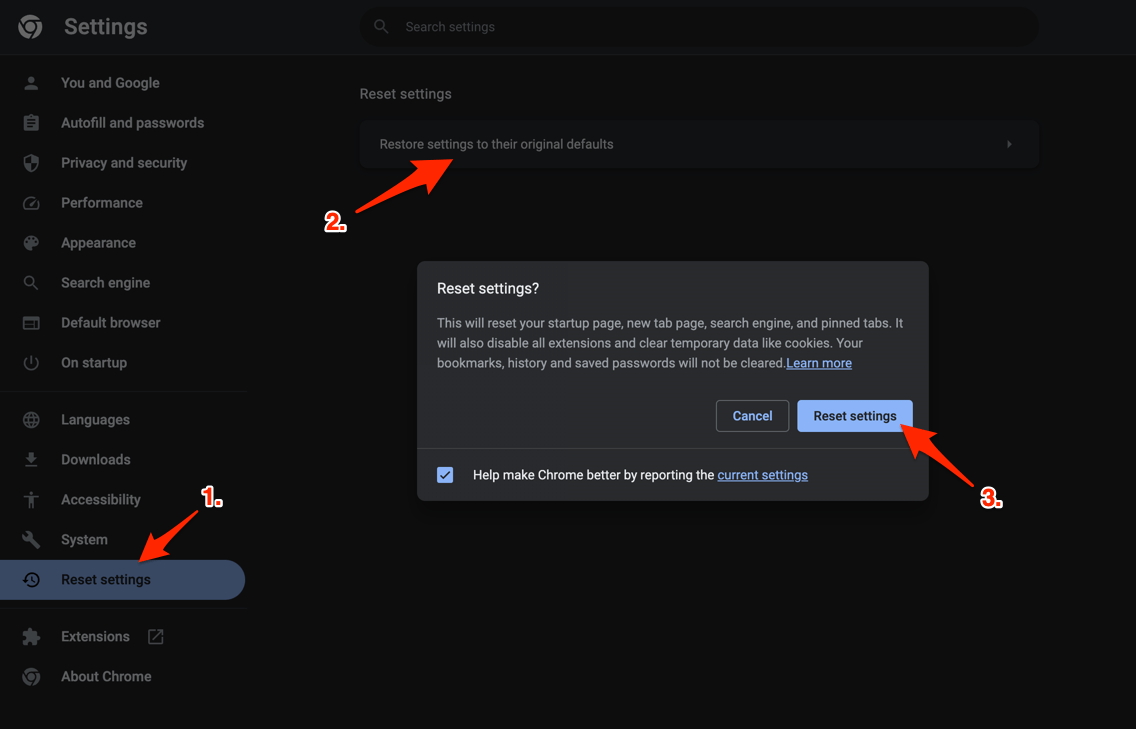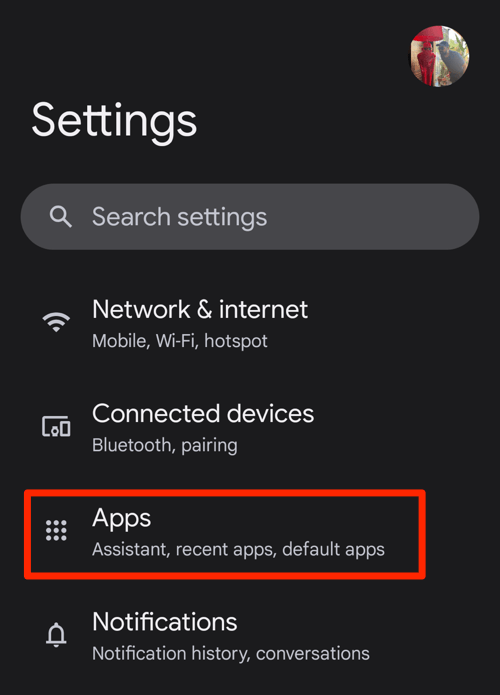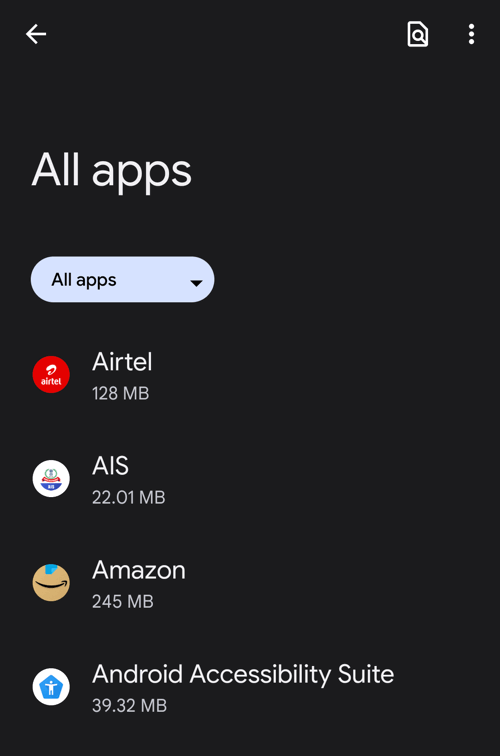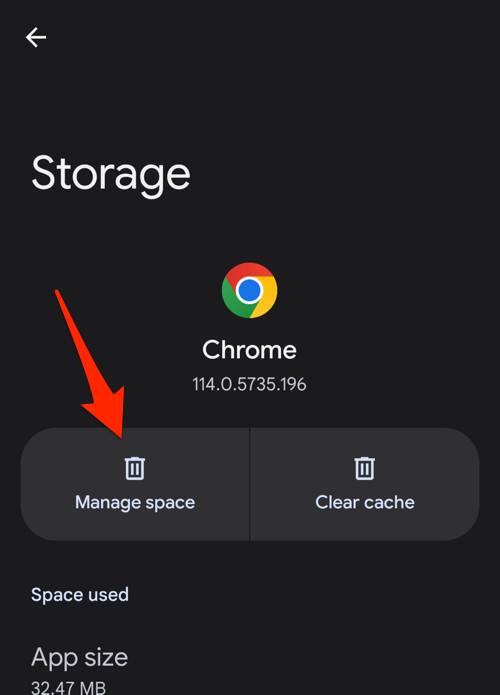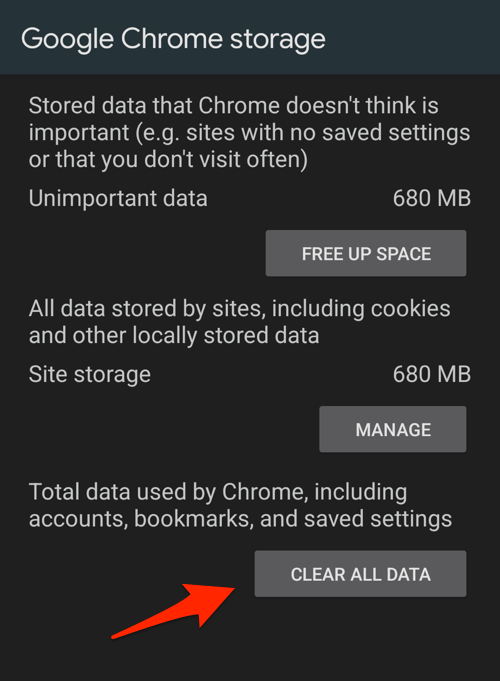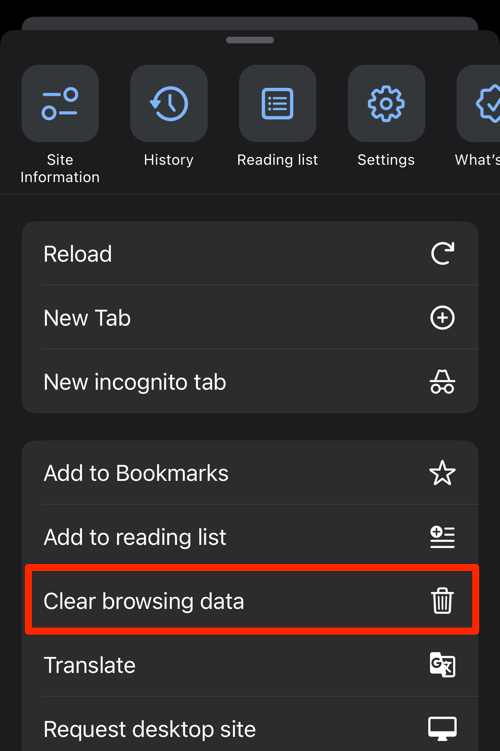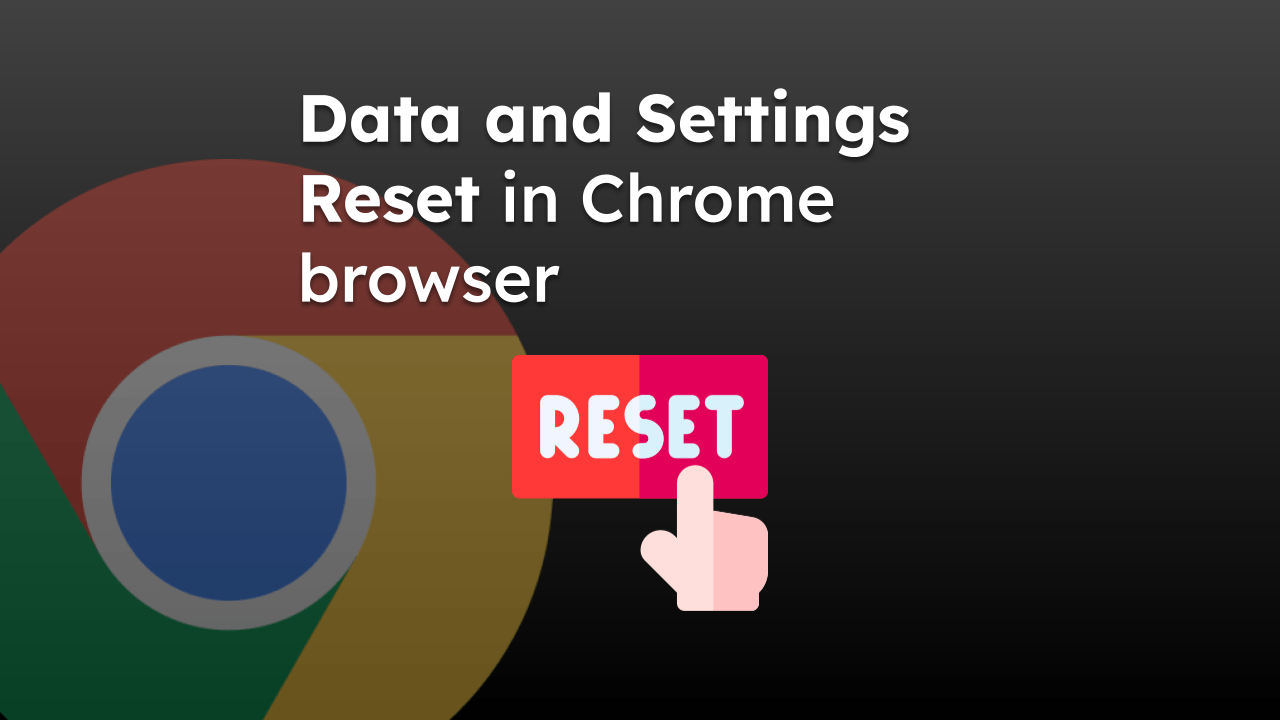
谷歌浏览器能够存储浏览数据并保持设置完好无损,即使在退出浏览器或重新启动系统后也是如此。它有助于简化出色的浏览体验。
但是,过时的存储数据和不正确的配置可能会导致浏览器故障和网页加载问题。因此,除了清除数据并将浏览器设置重置为默认值(这些是高级故障排除步骤)以解决问题之外,我们别无选择。
该指南将帮助您在计算机,Android和iPhone或iPad设备上将Chrome浏览器重置为其原始默认设置。在计算机设备中,重置设置不会删除存储/保存的数据。不过,如果需要,您可以手动执行完整的数据和Chrome应用重置。
在计算机上重置浏览器
计算机上的谷歌浏览器有一个专用选项来重置浏览器设置。但是,它只会将配置更改恢复到出厂模式,而不会删除任何数据。以下是要遵循的步骤:
- 在您的计算机上启动谷歌浏览器。
- 单击“更多
 ”菜单,然后选择“设置”菜单。
”菜单,然后选择“设置”菜单。

- 切换到左侧边栏面板中的重置设置选项卡。
- 单击将设置还原为原始默认值选项。
- 点击命令按钮。

或者,您也可以访问chrome://settings/reset页面以继续恢复浏览器上的原始默认设置。
它会将谷歌浏览器设置和其他配置重置为系数默认值。但是,它不会清除保存的数据,例如书签,历史记录,保存的密码和地址。
重置并清除数据后,您需要使用 Google 帐号登录才能设置 Chrome 个人资料。
在安卓上重置 Chrome 浏览器
适用于Android的Chrome浏览器没有明确的选项,可以在浏览器界面中一键重置浏览器设置及其数据。但是,我们可以从Android设置屏幕中清除应用程序存储以重置Chrome应用程序。以下是要遵循的步骤:
- 打开设置并选择Android手机上的应用程序菜单。

- 点按查看所有应用菜单,然后选择谷歌浏览器应用以打开应用信息页面。
您还可以使用“搜索”图标来查找应用程序。
- 在“应用程序信息”页面上,点击以打开“存储和缓存”菜单。

- 选择管理空间设置以打开高级存储选项。

- 点击按钮以完全重置安卓上的Chrome浏览器。

它将清除Chrome浏览器使用的浏览全部数据,包括存储的帐户,书签和保存的设置。它会将Chrome浏览器重置为原始默认设置,作为恢复出厂设置的应用程序。
它会要求您使用Google帐户登录以同步数据并开始在Android手机上使用Google Chrome。重置完成后,您可以检查之前遇到的问题。
在 iPhone 或 iPad 上重置 Chrome
就像Android一样,适用于iPhone或iPad的Chrome没有内置选项来重置UI中的浏览器设置或数据。我们需要依靠“设置”菜单下的“清除浏览数据”选项,然后从App Store重新安装浏览器应用程序。即使从iPhone存储中清除应用程序数据也会有所帮助。
但是,在大多数情况下,清除数据选项非常适合重置Chrome数据。以下是执行此操作的步骤:
- 在 iPhone 或 iPad 上启动谷歌浏览器应用程序
- 点击更多
 菜单,然后选择清除浏览数据菜单。
菜单,然后选择清除浏览数据菜单。

- 从可用选项中将时间范围切换为所有时间。
- 选择浏览历史记录、Cookie、站点数据、缓存图像和文件选项。

- 最后,点击命令在底部。
它将删除存储在您的 Chrome 应用中的整个浏览数据。现在检查Chrome浏览器的根本问题是否已解决。如果没有,那么您需要从iPhone或iPad设备上卸载Chrome浏览器,然后从App Store重新安装。